Avant de passer à des tutos orientés sur les fonctions de texte, je vais vous emmener faire un petit tour sur un site bien connu des habitués : Dafont.com. Sur ce site, vous trouverez un énorme choix de polices de caractères (des fonts). Il n’est pas toujours simple de faire son choix dans cette multitude, alors permettez moi de vous faire part de quelques astuces.

L’adresse pour commencer (plus pratique, je vous l’accorde) : http://www.dafont.com/fr/
En arrivant sur cette première page, vous noterez aussitôt dans le rectangle rouge les catégories de « polices » disponibles.
![]()
Deux choses sont à noter en dessous :
- tout d’abord, pour ceux d’entre vous qui ne connaitraient pas cette manipulation, il y a des explications sur la façon d’installer une nouvelle police en fonction de votre système d’exploitation (XP, Vista, Seven, MacOS, Linux),
- ensuite, une présentation des deux ou trois derniers ajouts sur le site.
Et au dessus, en simples liens noirs soulignés, une navigation basique par mots clés dont trois sont intéressants :
- thèmes : qui vous ramène une pleine page avec tous les choix de catégories,
- nouveautés : où l’on voit les derniers ajouts, classés par date, sur le site,
- top : où les fonts sont classés en fonction de leur popularité (ce classement bouge, mais je ne sais pas sur quelle fréquence, si vous avez l’info, ça m’intéresse)
Suivant ce que vous cherchez, vous allez vous tourner vers :
- les thèmes parce qu’il s’agit pour vous de travailler pour une compo précise (pour Halloween, pour Noël, pour un flyer Electro, pour une affiche pour école, etc etc),
- les nouveautés pour voir un peu ce qui se fait, et peut-être détecté une nouvelle tendance à intégrer dans vos travaux,
- le top pour coller à ce qui marche actuellement et ce qui plait au plus grand nombre.
Tout cela est parfait, mais il y a quelques petites astuces, pas bien compliquées.
Les licences des fonts à télécharger.
Il se trouve, et on n’y prend pas assez garde, que sur dafont, toutes les polices ne sont pas gratuites. De même, certaines de ces fonts ne peuvent pas être utiliser dans des travaux professionnels.
Pensez alors à activer les options de recherches avancées en cliquant sur le lien « plus d’options » que j’ai encadré en vert ci-dessous :
![]()
ce qui donne ceci :
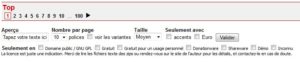
Détaillons un peu tout ça.
Tout d’abord, vous avez le champ « Aperçu » qui vous permet de saisir un texte. Entrez donc le nom de votre site, de votre asso, un slogan ou un texte représentatif (en gros, un bout de texte avec majuscule, minuscule, accent et cédille).
Ensuite, il n’est pas nécessaire d’expliquer ce que représente le nombre de polices présentées par page, si ? Au niveau de la taille, la plupart du temps, « moyen » vous suffira, mais pour certaines polices, passer en « gros » sera bien utile.
Viennent après deux cases très importantes : accent et euro. Cela devrait trier les fonts et le moteur de recherche ne devrait vous montrer que celles qui gèrent les accents et le symbole €. Je dis devrais, car malheureusement, ça ne marche pas à tous les coûts.
Dans le cas de l’aperçu, en plus de votre logotexte ou nom, je vous conseille de rajouter la séquence « éèàç€ » : vous aurez ainsi une bonne idée des possibilités de la police présentée.
Beaucoup plus important : la dernière ligne d’option.
Comme vous l’aurez compris à la lecture, il s’agit de faire le tri dans les licences. Personnellement, je ne coche que les deux premières : domaine public/Gpl et gratuite. Cela m’assure de pouvoir les utiliser sur des travaux « pros » comme « persos » sans me soucier d’éventuels ayant droits.
Ceci étant dit, vous le verrez en téléchargeant les polices, la plupart du temps, dans l’archive, se trouve un fichier « licence.txt » que je vous invite à lire si d’aventures vous envisagiez de vous en servir pour un travail « pro ». Imaginez que vous bâtissiez une proposition pour un client autour d’une police dont la licence n’autorise pas un usage commercial…. Pas cool !
Une fois que vous avez fait vos choix, lancez donc la recherche.

Notez à droite de la barre de présentation du texte, la mention « gratuite », le bouton « télécharger » et éventuellement, le nombre de fichiers disponibles (ce qui correspond à des déclinaisons de la même police).
Pour avoir un aperçu complet des possibilités d’une police qui parait vous plaire, cliquez sur le texte (ici, pour moi, sur « freenambule éàç »). Vous accédez à la présentation en tableau de toutes les lettres et chiffres comprises dans la police (le jeu de caractères).
En exemple : la police Dymo Font Invers (très bien pour des créations, des photomontages) :
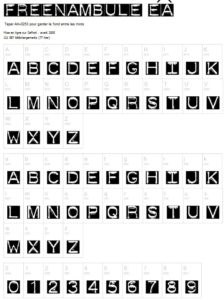
Quelques polices sympas parmi les quelques tonnes disponibles sur le site :
Boris Black
Edo SZ
Foo (je vous invite à récupérer et installer celle-là : il y a de bonnes chances que je l’utilise pour un prochain tuto)
Grutch Shaded
WC RoughTrad
Bascula
Unicorn
Blue Stone
FFF Tusj (et les plus observateurs l’auront repéré dans la bannière du site Freenambule !!)
J’espère que cette présentation vous aura plu et servi. On va vite se servir des polices dans les manipulations autour du texte dans Inkscape, dans les prochains billets. A bientôt.
